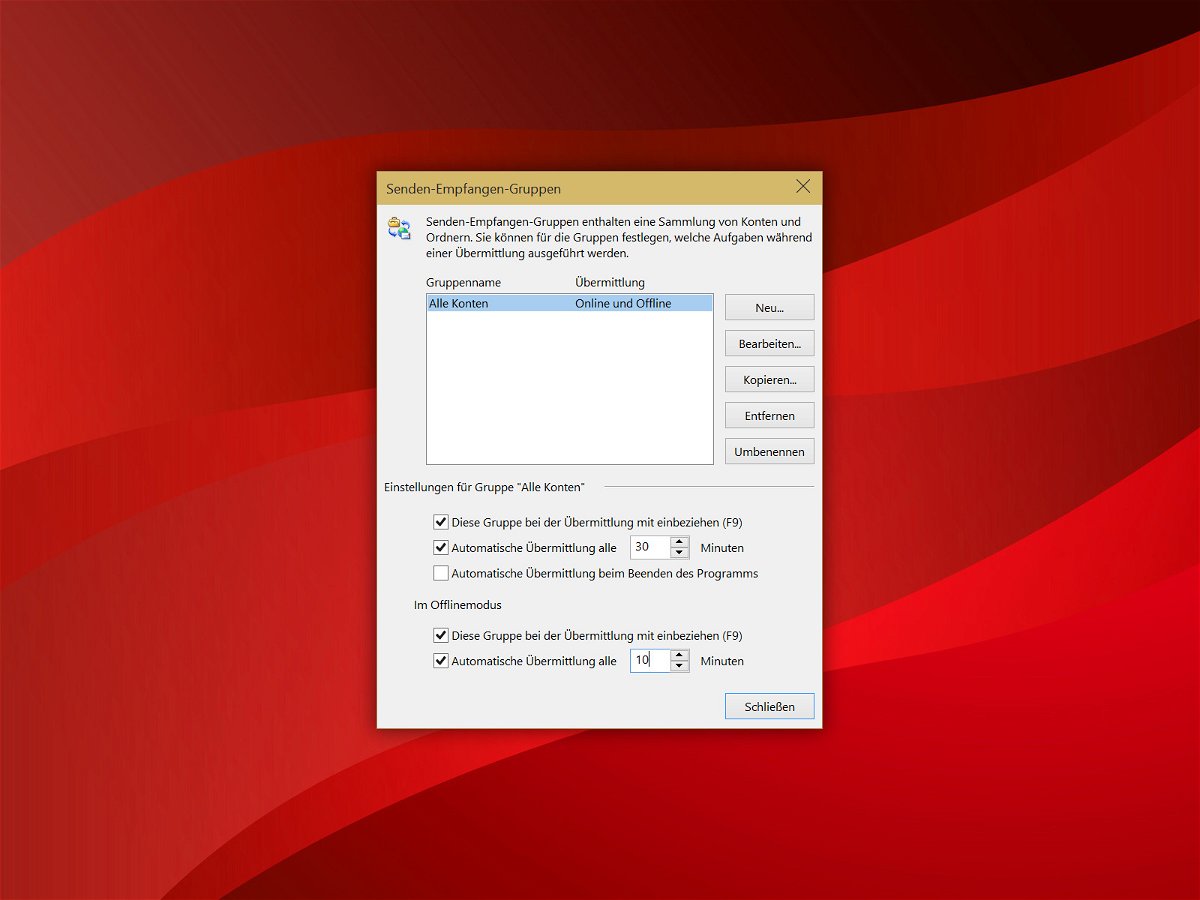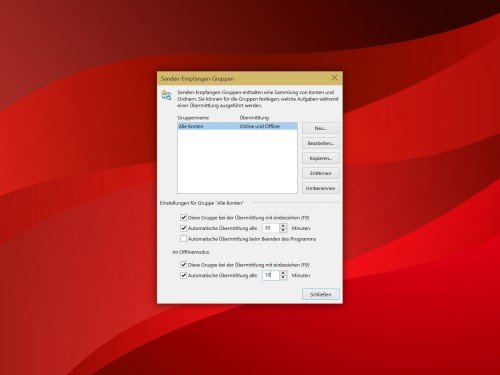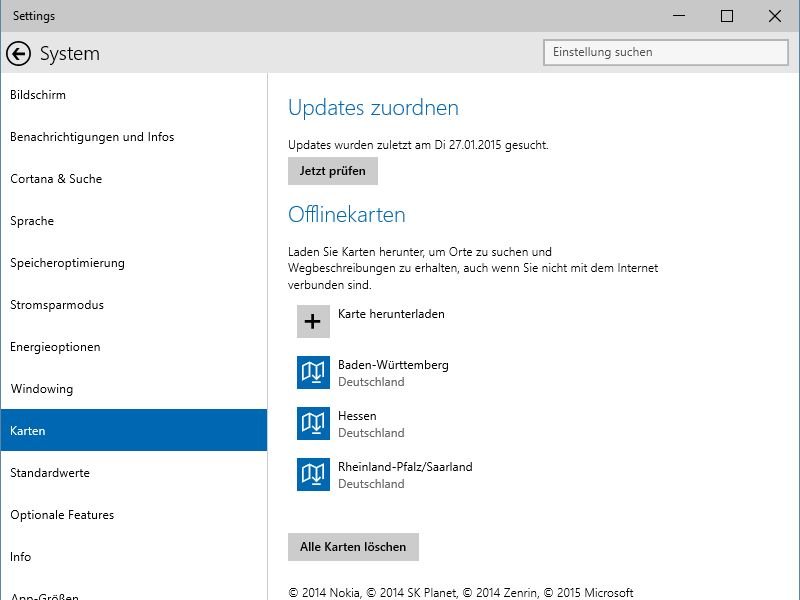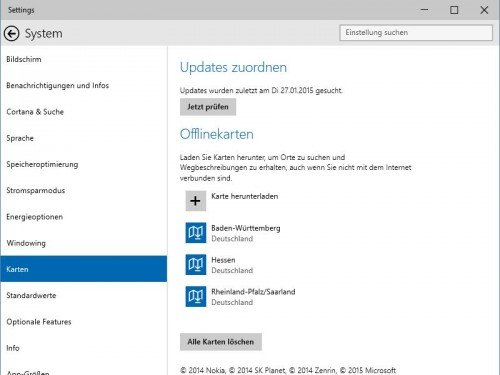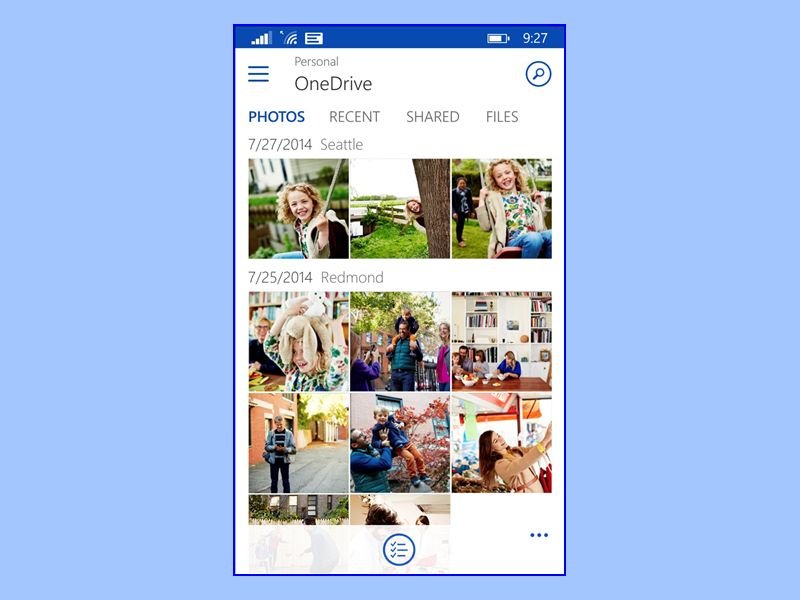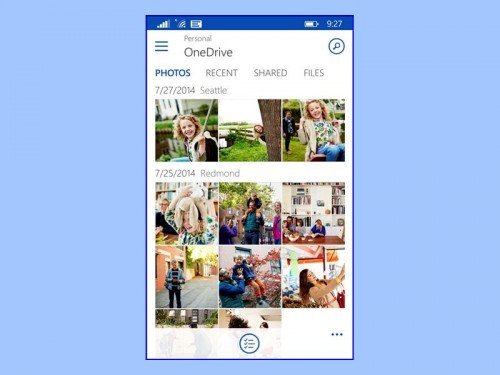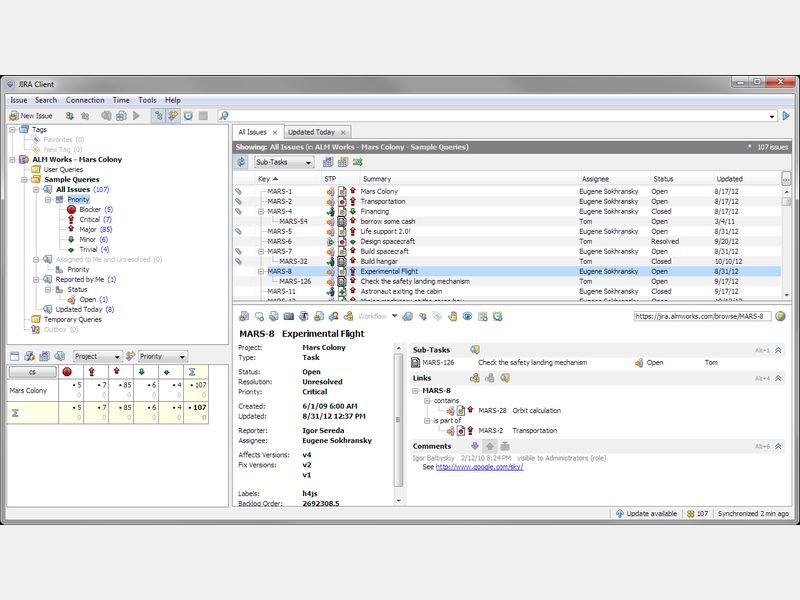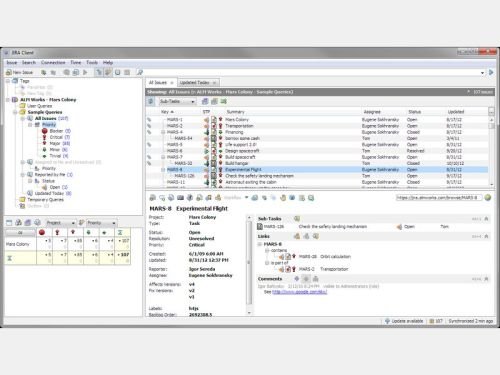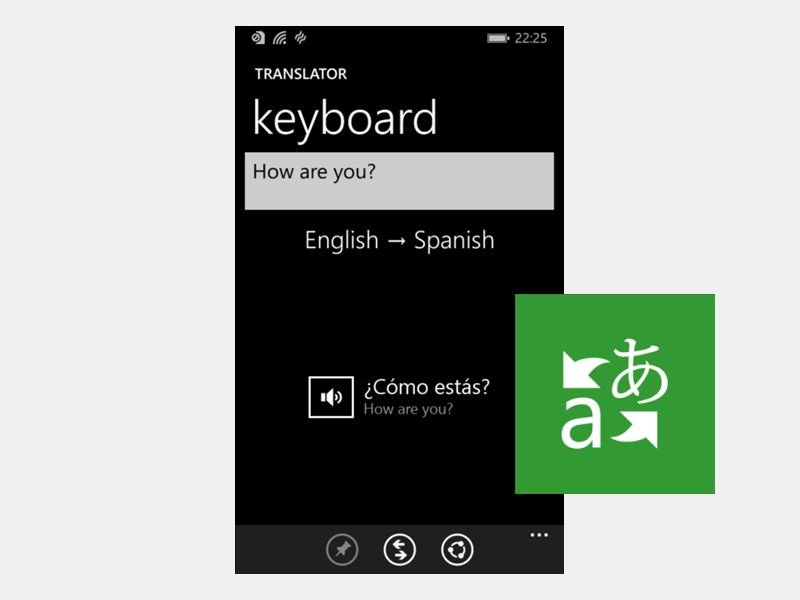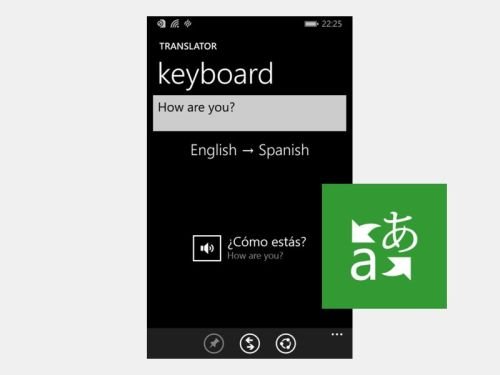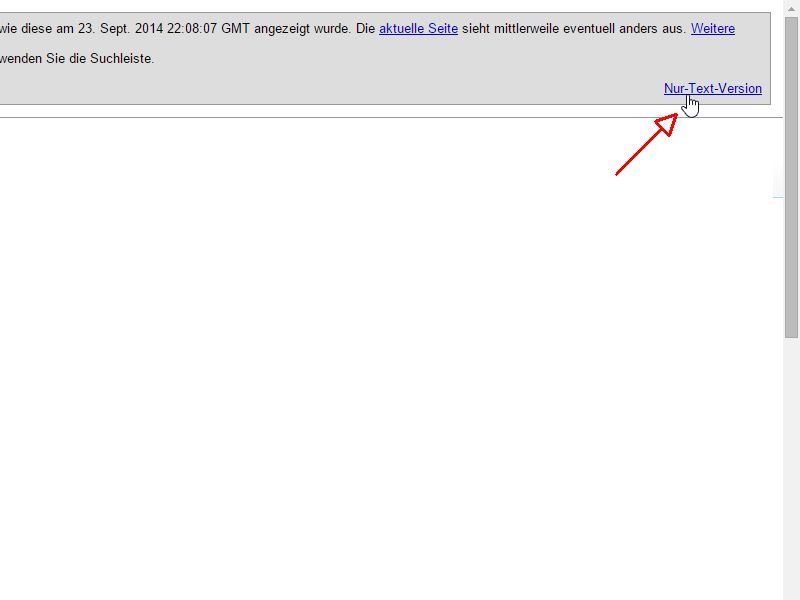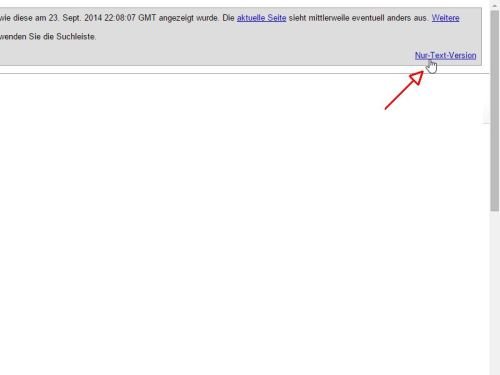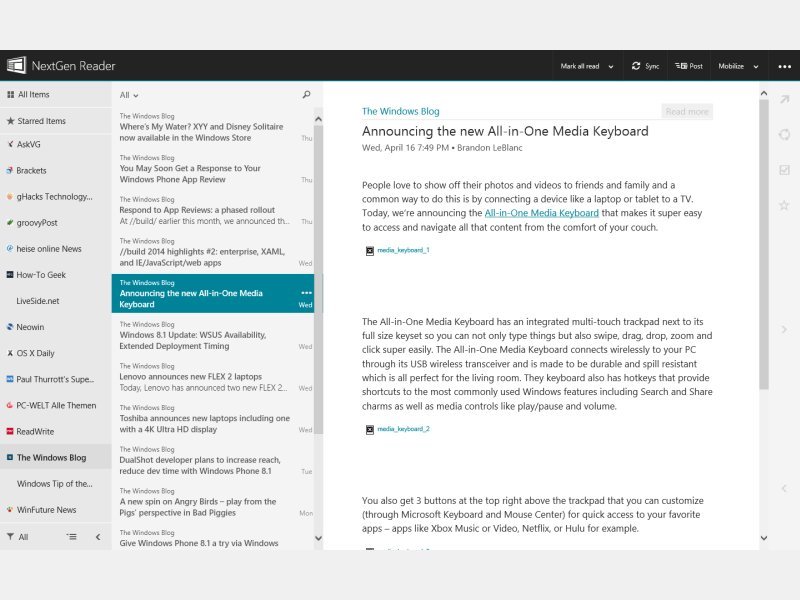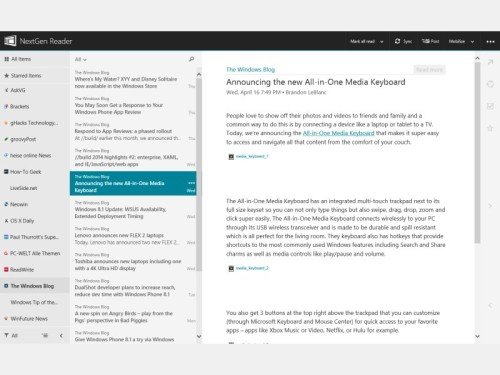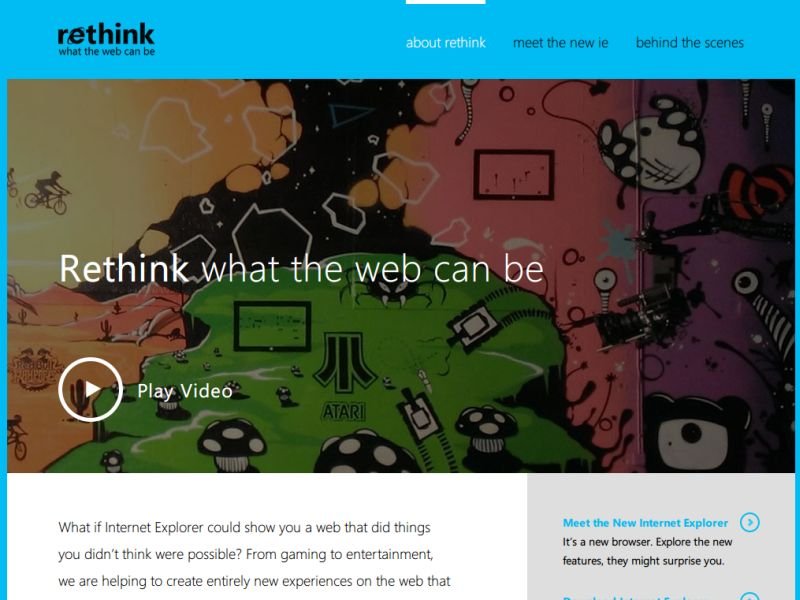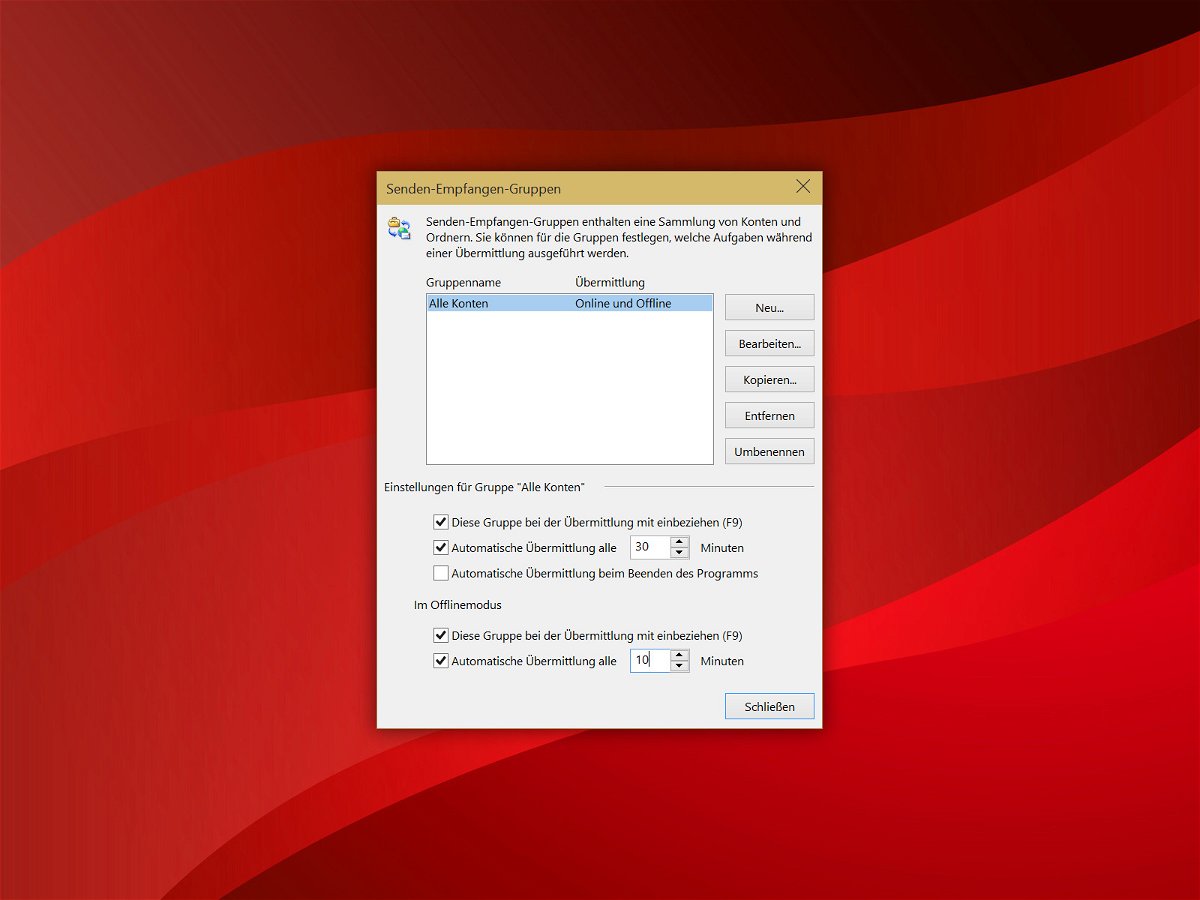
15.04.2015 | Office
Hier ist ein einfacher Weg, mit dem das eMail-Programm Outlook schneller arbeitet, wenn man IMAP-Konten verwenden. Kurz gesagt, wird Outlook dauerhaft offline geschaltet, außer zum expliziten Senden oder Empfangen von neuen Nachrichten.
Dazu oben im Menüband auf „Senden/Empfangen, Offline arbeiten“ klicken. Anschließend auf „Senden-/Empfangen-Gruppen definieren“ klicken und hier die Gruppe „Alle Konten“ markieren. Unten muss der Haken bei „Wenn Outlook offline ist: Automatisches Senden/Empfangen alle X Minuten“ gesetzt werden. Als Minutenwert zum Beispiel 10 Minuten einstellen.
Warum klappt dieser Trick? Die IMAP-Funktion von Outlook prüft jedes Mal, wenn eine eMail geöffnet wird, den Onlinespeicher, ob ihr Inhalt noch aktuell ist. Das wird selbst dann gemacht, wenn die eMail und ihr Inhalt bereits lokal heruntergeladen worden war. So hat es den Anschein, als ob Outlook bei Verwendung von IMAP langsam arbeiten würde.
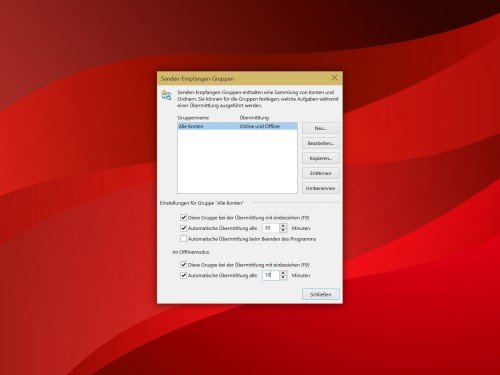
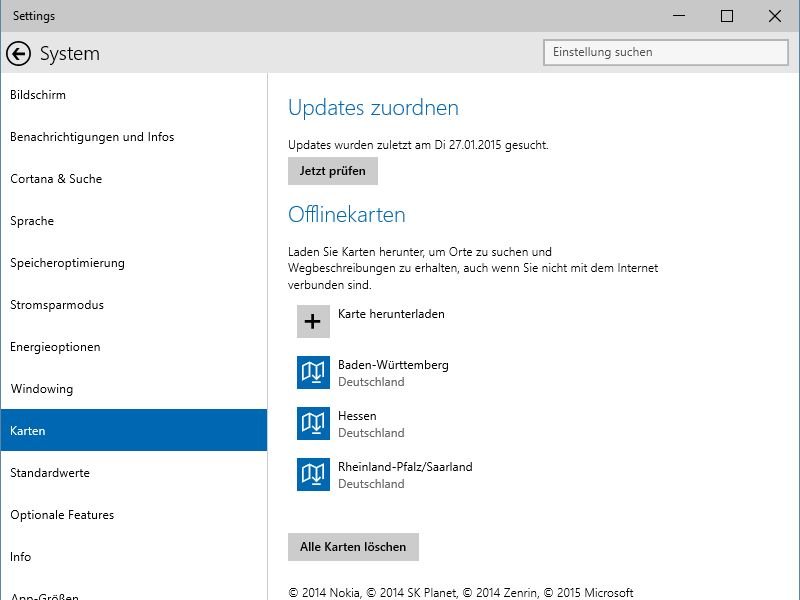
01.02.2015 | Tipps
Wer nicht ständig mit dem Internet verbunden ist und dennoch auf Karten der Umgebung zugreifen will, der kann in Windows 10 Kartendaten zur Offline-Nutzung auf die Festplatte herunterladen.
Welche Karten geladen werden sollen, sucht man dabei selbst aus. Zunächst auf „Start, Einstellungen“ (Settings) klicken, dann zum Bereich „System“ wechseln und links auf „Karten“ klicken. Jetzt rechts im Bereich „Offlinekarten“ auf das große Pluszeichen klicken. Der Reihe nach kann man dann genau angeben, welche Länder und/oder Bundesländer lokal gespeichert werden sollen.
Wie groß die einzelnen Kartendateien sind, ist jeweils angegeben, sodass man prüfen kann, wie viel Speicherplatz insgesamt für die Offlinekarten verwendet wird.
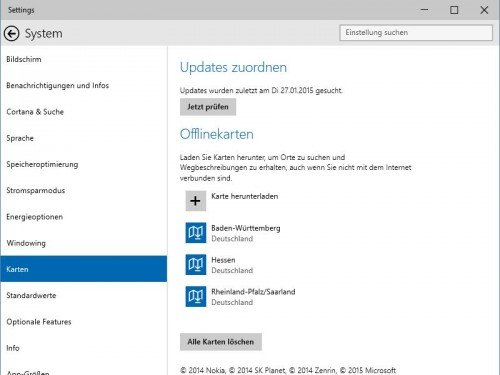
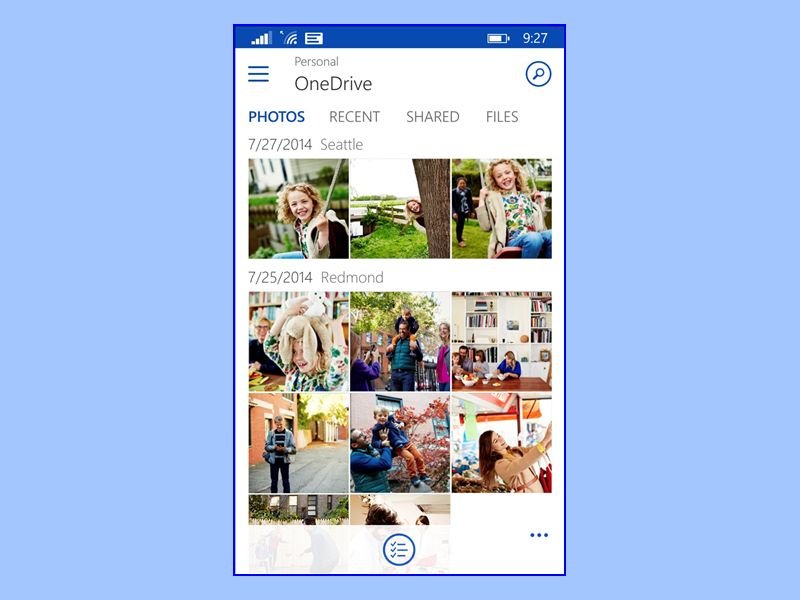
08.01.2015 | Tipps
Microsoft arbeitet daran, in der Onlinefestplatte OneDrive abgelegte Dokumente und Bilder für Nutzer von Windows-Phone-Handys auch offline verfügbar zu machen. Für Windows-PCs gibt’s diese Funktion schon länger.
Per Offline-Zugriff kann der mobile Nutzer auch dann auf wichtige Dokumente, Fotos und Videos zugreifen und sie anzeigen, wenn gerade keine Internet-Verbindung verfügbar ist. So spart man Kosten für die mobile Datenübertragung.
Außerdem sind noch weitere Funktionen für den OneDrive-Cloudspeicher in Vorbereitung, wie etwa das Speichern von Musik und das Streamen von Xbox-Music. Diese Funktionen sind sicher für viele Windows-Phone-Nutzer interessant.
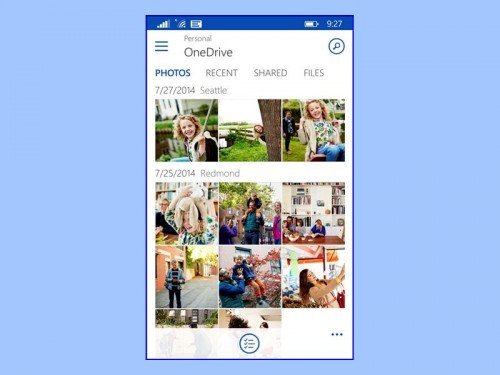
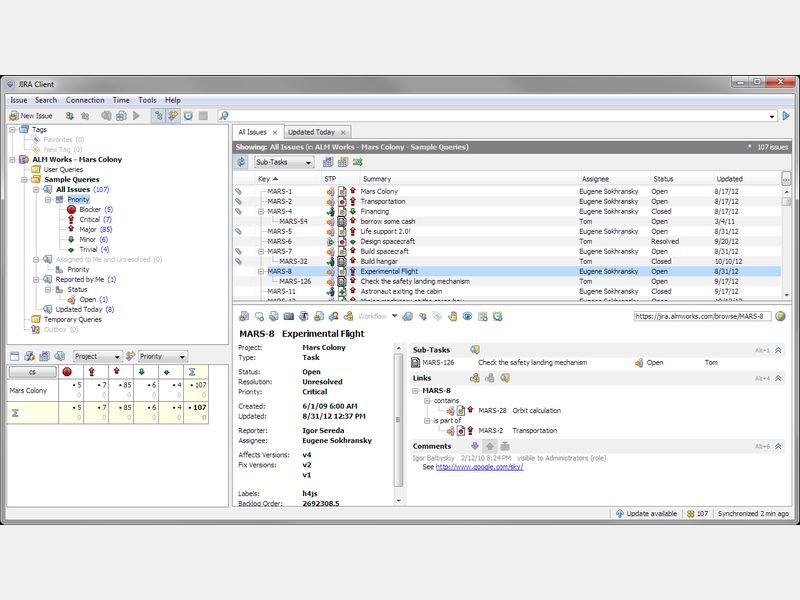
23.10.2014 | Tipps
Nicht nur in der Software-Entwicklung ist Jira ein viel genutztes Verwaltungs-Programm. Mithilfe von Tickets lassen sich sowohl Fehler als auch neue Funktionen eines Projekts effizient im Team verwalten. Sie wollen offline an Ihrem Projekt arbeiten, aber trotzdem Zugriff auf die Jira-Tickets haben?
Mit Jira Client ist genau das möglich. Dabei handelt es sich um ein Desktop-Programm für Windows, Mac und Linux. Es greift über eine Schnittstelle auf den Jira-Server Ihres Projekts zu – egal, ob dieser in der Cloud beim Hersteller Atlassian oder auf einem Server Ihres Unternehmens gehostet ist.
Jira Client lädt dazu eine Kopie aller Tickets herunter, die sich anschließend bequem auch offline durchsuchen und bearbeiten lässt. Später werden die Änderungen dann wieder an den Jira-Server übertragen. Jira Client kann sich mit mehreren Servern auf einmal verbinden. Die eingebaute Arbeitszeit-Erfassung sowie das einfache Erstellen von Bildschirmfotos runden das praktische Tool ab.
Download und kostenlose Testversion von Jira Client: almworks.com/jiraclient.
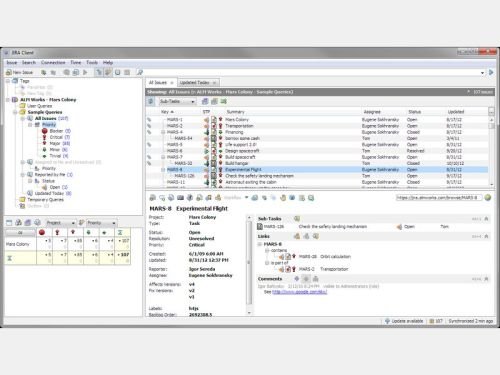
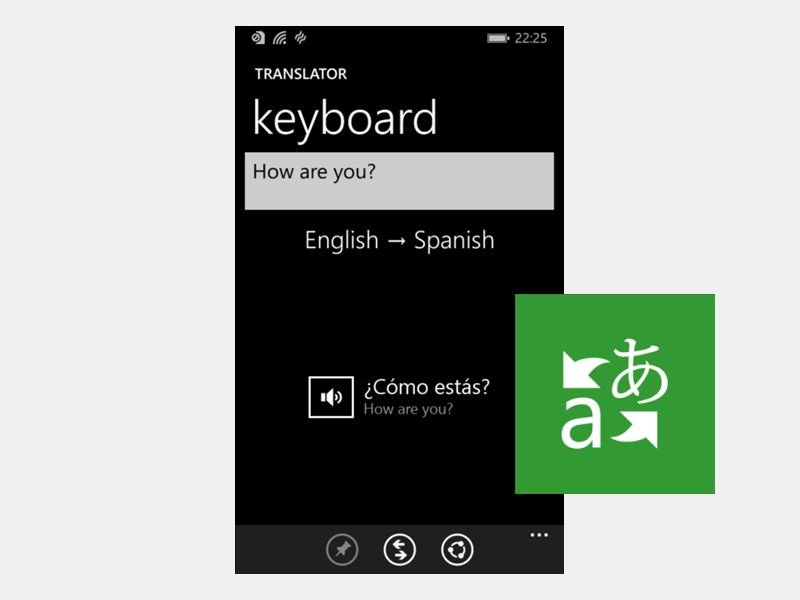
10.10.2014 | Tipps
Sie sind im Urlaub, können aber die Landessprache nicht verstehen? Hinweisschilder und andere Texte werden da schnell zum Problem. Wenn Sie ein Windows-Phone besitzen, hilft Ihnen eine Gratis-App weiter.
Die App heißt Bing-Übersetzer und ist kostenlos im Windows Phone Store zum Download verfügbar. Nach dem Laden der App starten Sie sie und wechseln dann zum Bereich „Kamera“. Halten Sie das Smartphone dann auf das Schild oder den Text, den Sie nicht verstehen. Die übersetzte Version sehen Sie jetzt auf dem Bildschirm des Handys.
Außerdem lassen sich mit Bing-Übersetzer auch gesprochene Wörter übersetzen und wiedergeben. Komplettiert wird die App durch eine Download-Funktion für Sprachpakete. So lässt sich ein Teil des Wortschatzes auch offline nutzen, was besonders im Nicht-EU-Ausland teure Roaming-Gebühren spart.
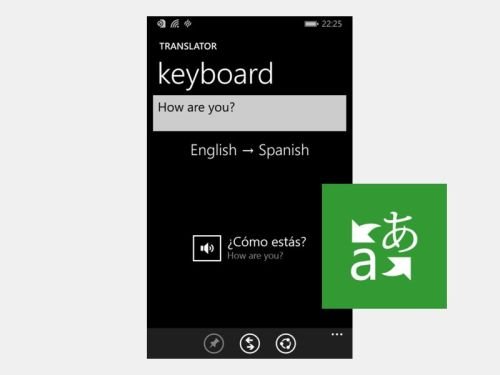
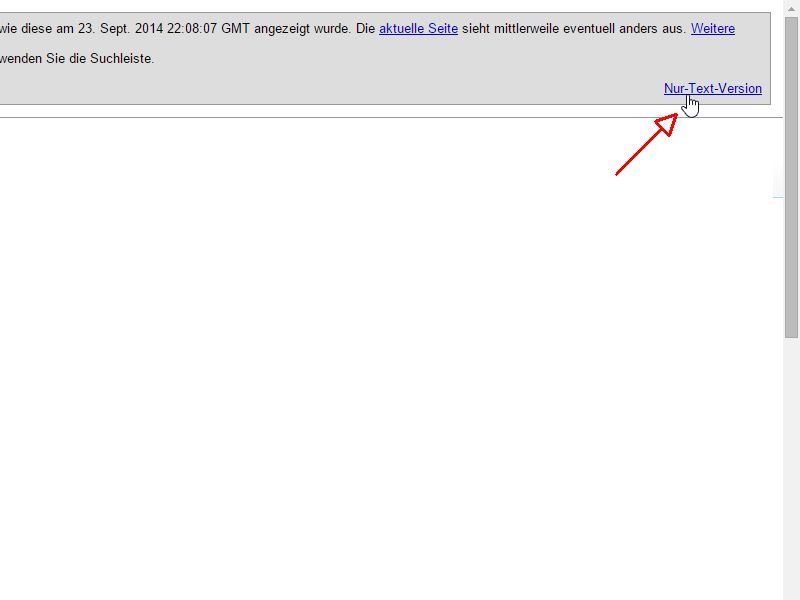
28.09.2014 | Tipps
Ist eine Webseite mal offline, hilft oft der Zwischenspeicher der Google-Suchmaschine weiter. So kommt man trotzdem an die benötigten Infos. Doch was, wenn auch diese gecachte Website-Version nicht fertig laden will?
Sie merken das daran, dass außer dem Google-Hinweis, dass es sich um die Cache-Version handelt, nichts weiter auf dem Bildschirm erscheint. Unten in der Statusleiste finden Sie dann nur die Nachricht „Warten auf example.com…“.
Dieser Fehler tritt auf, wenn die zwischengespeicherte Seite auf Grafiken oder Layout-Elemente wartet, die von dem Original-Server geladen werden sollen. Ist dieser offline, können Sie die Cache-Version ebenfalls nicht ansehen.
Um in diesem Fall wenigstens an den Text des Google-Caches zu kommen, klicken Sie oben rechts auf „Nur-Text-Version“. Das sieht zwar nicht mehr perfekt aus, aber lesbar sollte die Seite allemal sein.
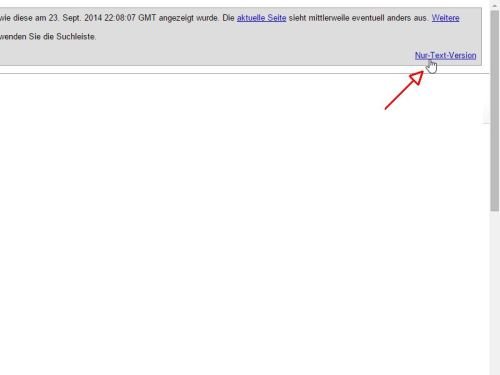
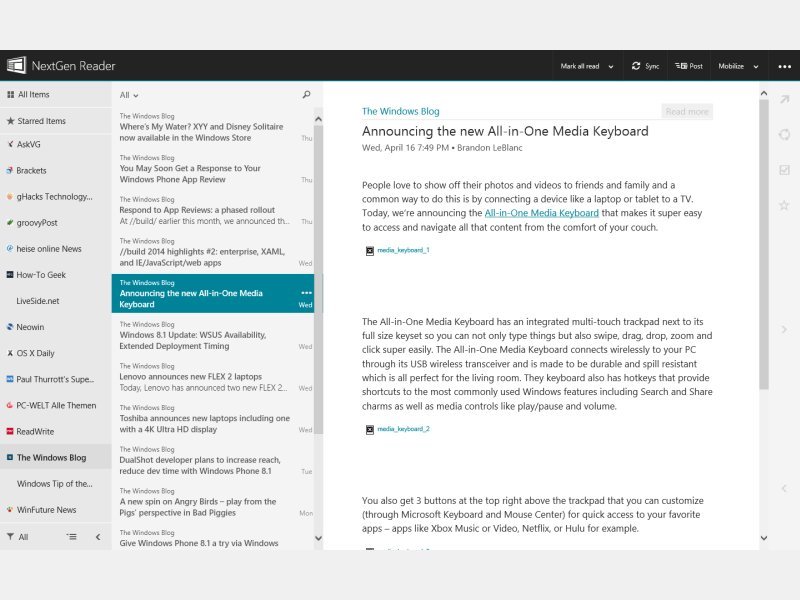
28.04.2014 | Tipps
Sie halten sich gern mit RSS-Feeds Ihrer Lieblings-Webseiten auf dem Laufenden? Der Import als Favoriten im Internet Explorer ist zwar einfach, aber nicht sonderlich bequem. Wir stellen Ihnen die beste RSS-Reader-App für Windows 8.1 vor.
Der Name der praktischen Lese-App für RSS-Feeds ist NextGen Reader. Sie finden Sie im Windows Store für 2,99 €, ein kostenloser Test ist vor dem Kauf möglich. Die App ist zwar ausnahmsweise nicht kostenlos, ihr Geld aber in jedem Fall wert. Feeds lassen sich zum Beispiel über den Webdienst Feedly einbinden.
NextGen Reader merkt sich dabei auch, welche Beiträge Sie schon woanders gelesen haben, und welche Beiträge mit einem Favoriten-Sternchen versehen sind. Alle diese Infos werden automatisch synchronisiert. Sind Sie einmal nicht online, zum Beispiel weil Sie gerade unterwegs sind, können Sie trotzdem auf die RSS-Feeds und deren Inhalte zugreifen. Denn NextGen Reader arbeitet auch offline tadellos.
Zu den weiteren Stärken gehört auch der Lesemodus: Ist in einem Feed einmal nicht der gesamte Text eines Beitrags enthalten, genügt ein Klick oben rechts auf „Mobilize“, und NextGen Reader lädt die Webseite und extrahiert den Beitragstext in lesefreundlicher Schriftgröße. Auch das Weitergeben (Teilen) eines Beitrags in sozialen Netzwerken, etwa per Facebook oder Twitter, ist nur einen Mausklick entfernt.
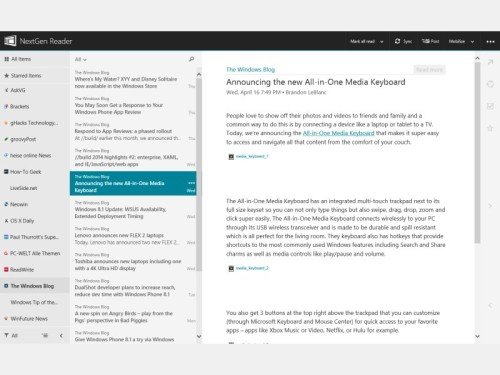
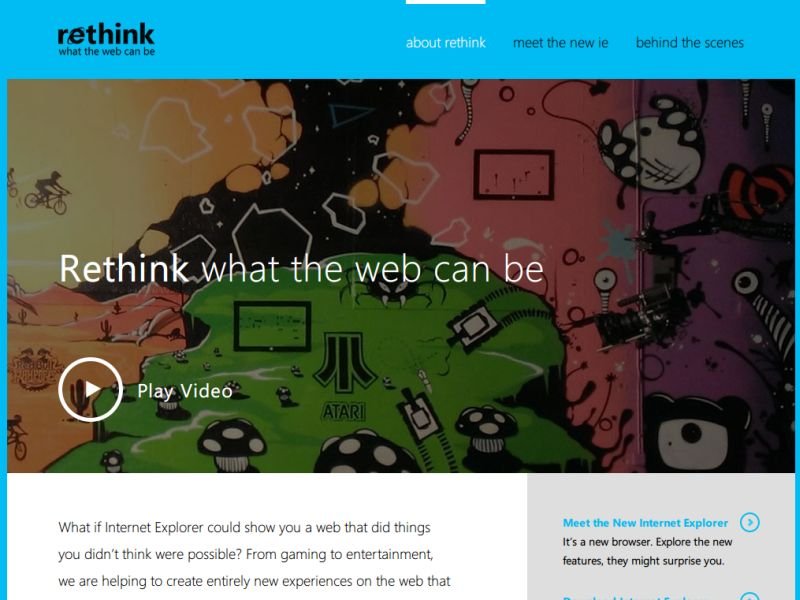
23.01.2014 | Tipps
Während der vergangenen Jahre hat Microsoft mehrere Web-Projekte erstellt, die demonstrieren, wozu das Internet heutzutage in der Lage ist. Viele dieser Projekte werden jetzt auf einer eigenen Webseite vorgestellt. (mehr …)